QQ音乐封面旋转怎么关_封面旋转关闭教学
2024-11-15
钉钉是现在很多人都在用的办公软件,可以线上考勤打卡,还可以直接在软件界面提交工作报告,有需要的时候直接点击在线会议,非常方便。小编发现在截图时会自动跳出来反馈问题界面,不是很方便,要怎么取消这个功能呢,快来一起学习吧。
钉钉学生号怎么领取 学生号领取方法说明
钉钉校园收款怎么使用 收款使用方法介绍
钉钉日志提醒在哪关

方法/步骤分享:
1、打开钉钉,点击左上角。
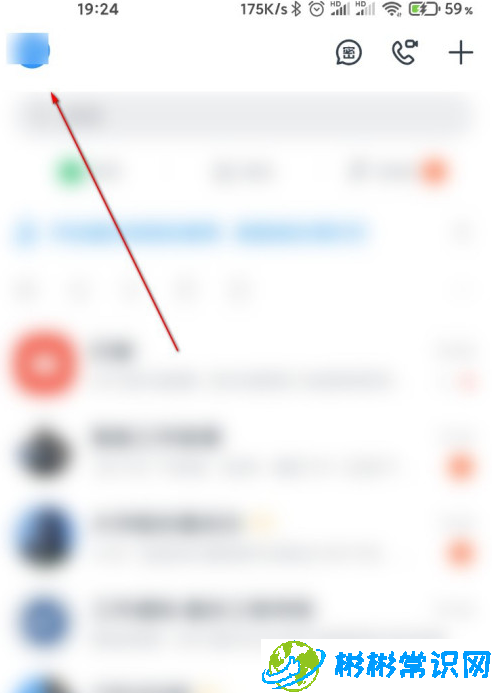
2、然后可以看到设置,点击打开。
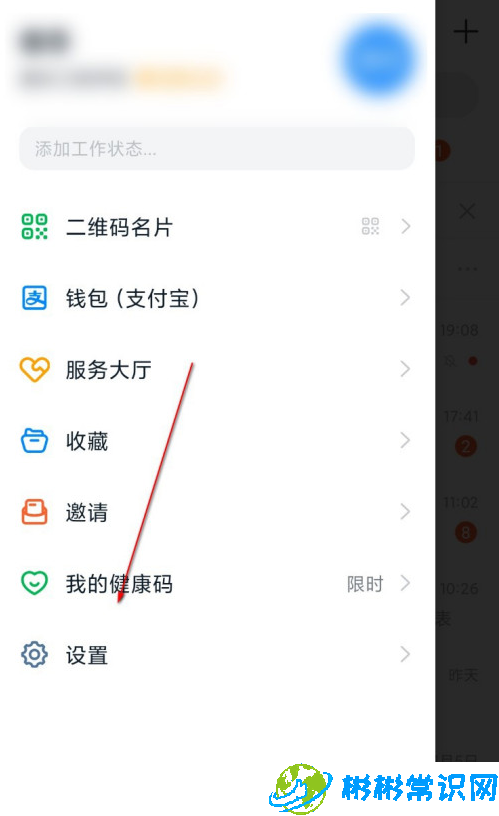
3、这里我们选择通用进入主页。
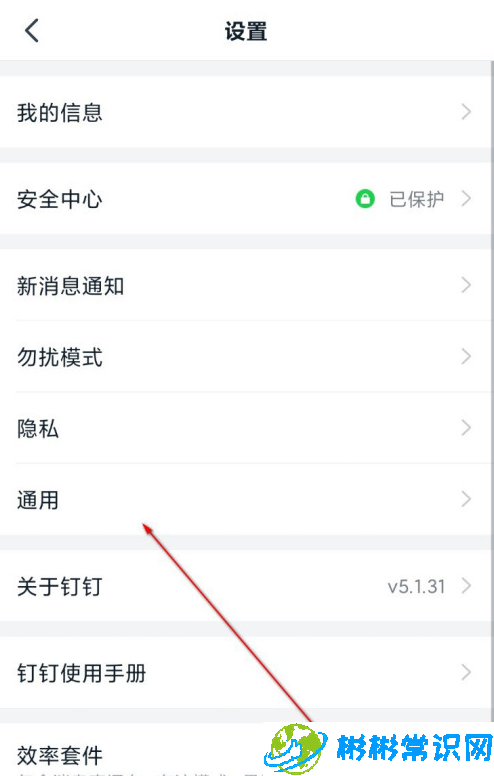
4、在这里我们点击按钮,关闭截图反馈问题。
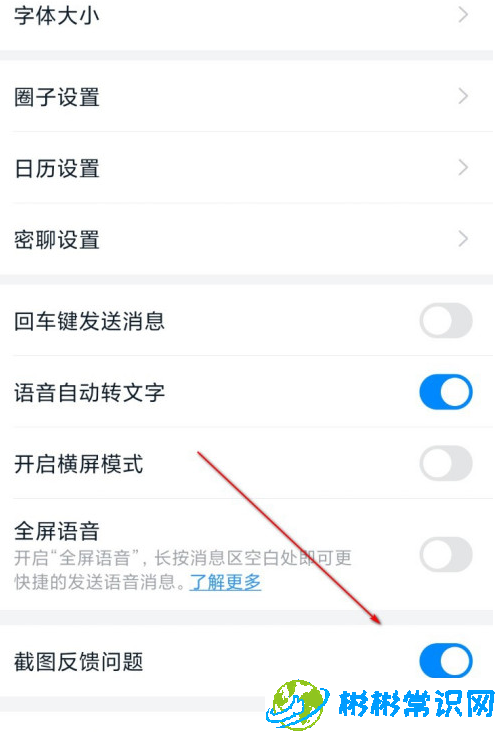
5、这样我们就关闭了截图反馈问题。
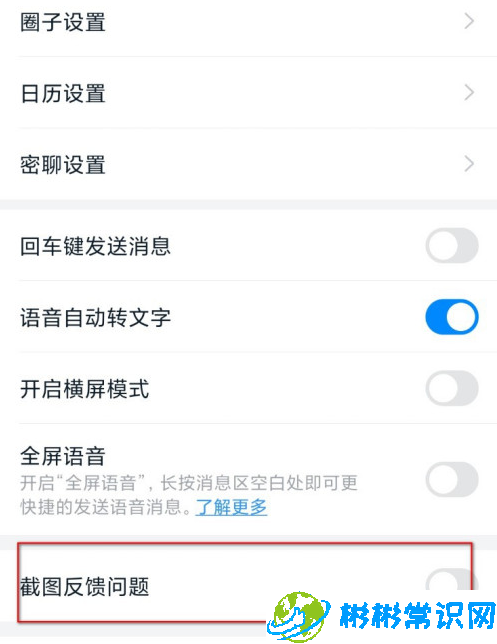
以上就是钉钉怎么关闭截图反馈问题的全部内容了,错过了春天的春雨,冬天的初雪,不可以错过彬彬常识网哟,赶快订阅吧!
版权声明:本文内容由互联网用户自发贡献,该文观点仅代表作者本人。本站仅提供信息存储空间服务,不拥有所有权,不承担相关法律责任。如发现本站有涉嫌抄袭侵权/违法违规的内容,请发送邮件举报,一经查实,本站将立刻删除。
相关文章
2024-11-15
2024-11-15
2024-11-15
2024-11-15
2024-11-15
2024-11-15